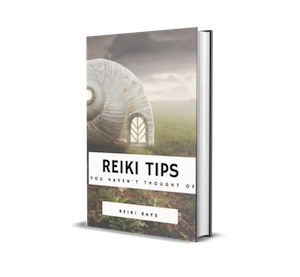Ang Yandex.Browser ay isang maaasahan at matatag na web browser na may sariling teknolohiya para sa pagprotekta sa mga gumagamit sa Internet. Gayunpaman, kahit na maaari itong ihinto ang pagtatrabaho nang tama. Minsan ang mga gumagamit ay nahahanap ang kanilang sarili sa isang mahirap na sitwasyon: Ang browser ng Yandex ay hindi nagbubukas ng mga pahina o hindi tumugon. Mayroong maraming mga kadahilanan sa paglutas ng problemang ito, at sa artikulong ito ay isasaalang-alang namin ang mga ito.
Mga isyu sa Internet o site
Oo, ito ay napaka-pangkaraniwan, ngunit kung minsan ang mga gumagamit ay nagsisimulang mag-panic nang maaga at subukan na "ayusin" ang isang sirang browser sa maraming paraan, bagaman ang problema ay nasa Internet lamang. Maaaring ito ang mga kadahilanan sa panig ng tagapagbigay ng serbisyo, at sa iyong bahagi. Suriin kung binuksan ng mga pahina ang karaniwang browser ng Internet Explorer (o Microsoft Edge sa Windows 10), posible bang kumonekta mula sa isang smartphone / tablet / laptop (kung mayroong Wi-Fi). Kung walang koneksyon mula sa anumang aparato, dapat mong hanapin ang problema sa koneksyon sa Internet.
Kung hindi mo mabuksan ang isang tukoy na site, at ang iba pang mga site ay gumagana, kung gayon, malamang, walang mga problema sa iyong Internet o browser. Ang salarin sa kasong ito ay maaaring isang hindi maa-access na mapagkukunan, halimbawa, dahil sa gawaing teknikal, mga problema sa pagho-host o pagpapalit ng kagamitan.
Ang problema sa pagpapatala
Ang isang karaniwang kadahilanan kung bakit hindi binubuksan ng browser ang mga pahina ay nasa impeksyon ng computer, kung saan na-edit ang isang file ng registry. Upang suriin kung nabago ito, buksan ang pagpapatala ng system sa pamamagitan ng pagpindot sa pangunahing kumbinasyon Manalo + r (Win key sa keyboard na may icon na Start button). Sa window na bubukas, isulat "regedit"at i-click"Ok":
Kung ang "Kontrol ng Account ng Gumagamit"pagkatapos ay i-click"Oo".
Sa editor ng registry, i-click ang "I-edit" > "Upang mahanap"(o pindutin ang Ctrl + F), ipasok"AppInit_DLLs"at i-click"Maghanap pa":
Mangyaring tandaan na kung naipasok mo na ang pagpapatala at nanatili sa anumang sangay, ang paghahanap ay isinasagawa sa loob ng sangay at sa ibaba nito. Upang maisagawa ang buong pagpapatala, sa kaliwang bahagi ng window, lumipat mula sa sanga sa "Computer".
Kung nahanap ng paghahanap ang ninanais na file (maaaring mayroong 2), pagkatapos ay i-double click ito at tanggalin ang lahat ng nakasulat sa "Halaga". Gawin ang parehong sa pangalawang file.
Binagong host file
Maaaring baguhin ng mga virus ang file ng host, na direktang nakakaapekto sa kung aling mga site na nakabukas sa iyong browser at kung buksan ang lahat. Dito, maaaring magrehistro ang anumang mga umaatake, kabilang ang mga site ng advertising. Upang masuri kung ito ay nabago, gawin ang sumusunod.
Pumasok kami C: Windows System32 driver atbp at hanapin ang mga file ng host. I-double click ito gamit ang kaliwang pindutan ng mouse at piliin ang "Notepad":
Tinatanggal namin ang lahat ng nakasulat sa ibaba ng linya :: 1 localhost. Kung ang linya na ito ay hindi umiiral, pagkatapos ay tinanggal namin ang lahat na pumupunta sa linya 127.0.0.1 localhost.
I-save ang file, i-restart ang computer at subukang buksan ang ilang site sa browser.
Mag-ingat! Minsan sinasadyang itago ng mga umaatake ang mapanganib na mga tala sa ilalim ng file, na naghihiwalay sa kanila mula sa pangunahing talaan na may isang malaking bilang ng mga bagong linya. Samakatuwid, mag-scroll sa mouse wheel hanggang sa pinakadulo upang matiyak na walang mga nakatagong mga entry sa ilalim ng dokumento.
Iba pang impeksyon sa computer
Ang dahilan ng browser ay hindi bubuksan ang mga pahina na madalas na namamalagi sa isang pag-atake ng virus, at kung wala kang antivirus, malamang na malamang na nahawahan ang iyong PC. Kakailanganin mo ang mga kagamitan sa antivirus. Kung wala kang anumang mga programang antivirus sa iyong computer, dapat mong agad itong i-download.
Gawin ito sa pamamagitan ng isa pang browser, at kung walang pagbubukas ng browser, i-download ang file ng pag-install ng antivirus sa pamamagitan ng isa pang computer / laptop / smartphone / tablet at kopyahin ito sa nahawaang computer. Mag-ingat, dahil ang antivirus ay maaaring makahawa sa aparato kung saan ipinapadala mo ang antivirus (karaniwang isang USB flash drive).
Ang aming site ay mayroon nang mga pagsusuri ng mga tanyag na antivirus at scanner, kailangan mo lamang pumili ng tamang software para sa iyong sarili:
Shareware:
1. ESET NOD 32;
2. SpaceW ng Seguridad ng Dr.Web;
3. Kaspersky Internet Security;
4. Security ng Norton Internet;
5. Kaspersky Anti-Virus;
6. Avira.
Libre:
1. Libre ang Kaspersky;
2. Avast Free Antivirus;
3. Libre ang AVG Antivirus;
4. Security ng Internet Comodo.
Kung mayroon ka nang isang antivirus at wala itong natagpuan, sa oras na gagamitin nito ang mga scanner na dalubhasa sa pag-aalis ng adware, spyware at iba pang malware.
Shareware:
1. SpyHunter;
2. Hitman Pro;
3. Malwarebytes AntiMalware.
Libre:
1. AVZ;
2. AdwCleaner;
3. Tool ng Pag-alis ng Kaspersky Virus;
4. Dr.Web CureIt.
I-clear ang DNS Cache
Ang pamamaraang ito ay tumutulong hindi lamang limasin ang memorya ng DNS, ngunit alisin din ang listahan ng mga static na ruta. Minsan din nagiging sanhi ito ng mga pahina na hindi buksan sa browser.
Mag-click Manalo + ruricmd"at i-click"Ok";
Sa window na bubukas, isulat "ruta -f"at mag-click Ipasok:
Pagkatapos ay isulat ang "ipconfig / flushdns"at mag-click Ipasok:
Magbukas ng isang browser at subukang pumunta sa ilang site.
Sa ilang mga kaso, kahit na matapos ang mga pagkumpleto, ang browser ay hindi pa rin binubuksan ang mga site. Subukang ganap na alisin at mai-install ang browser. Narito ang mga tagubilin para sa ganap na pag-alis ng browser at i-install ito mula sa simula:
Magbasa nang higit pa: Paano ganap na alisin ang Yandex.Browser mula sa isang computer
Magbasa nang higit pa: Paano mag-install ng Yandex.Browser
Ito ang mga pangunahing dahilan kung bakit hindi gumagana ang browser ng Yandex, at kung paano malutas ang mga ito. Karaniwan ito ay sapat na upang maibalik ang programa, ngunit kung ang iyong browser ay hindi gumagana pagkatapos mag-upgrade sa bagong bersyon, pagkatapos ay malamang na dapat kang agad na pumunta sa huling item, lalo na ganap na pag-uninstall ng browser at muling i-install ito. Maaari mong subukang i-install ang lumang bersyon ng browser, o kabaligtaran, ang beta bersyon ng Yandex.Browser.